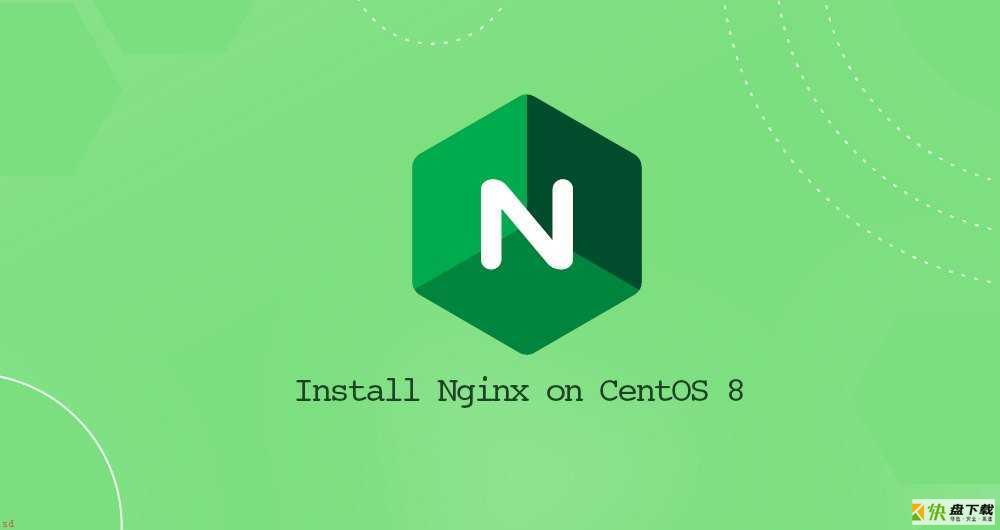 如何在 CentOS 8 上安装 nginx
如何在 CentOS 8 上安装 nginx
Nginx发音为“ engine x”,是一种开源的高性能HTTP和反向代理服务器,负责处理Internet上一些最大站点的负载。它可用作HTTP和非HTTP服务器的独立Web服务器,负载平衡器,内容缓存和反向代理。
与Apache相比,Nginx可以处理大量并发连接,并且每个连接的内存占用量较小。
本教程说明了如何在CentOS 8上安装和管理Nginx。
开始之前要继续学习本教程,您需要一台CentOS 8服务器:
至少 1GB的RAM 具有sudo权限的非root用户没有服务器的同学,国内可以在这里购买,国外可以在这里购买 VPS服务器。
在继续之前,请确保您服务器上没有在端口80或443上运行Apache或任何其他进程。
从CentOS 8开始,Nginx软件包在默认的CentOS存储库中可用。
在CentOS 8上安装Nginx只需输入以下内容即可:
sudo yum install nginx
安装完成后,使用以下命令启用并启动Nginx服务:
sudo systemctl enable nginx sudo systemctl start nginx
要验证服务是否正在运行,请检查其状态:
sudo systemctl status nginx
输出应如下所示:
nginx.service - The nginx HTTP and reverse proxy server Loaded: loaded (/usr/lib/systemd/system/nginx.service; enabled; vendor preset: disabled) Active: active (running) since Sun 2019-10-06 18:35:55 UTC; 17min ago ...
FirewallD是Centos 8上的默认防火墙解决方案。
在安装过程中,Nginx使用预定义的规则创建防火墙服务文件,以允许访问HTTP(80)和HTTPS(443)端口。
使用以下命令永久打开必要的端口:
sudo firewall-cmd --permanent --zone=public --add-service=http sudo firewall-cmd --permanent --zone=public --add-service=https sudo firewall-cmd --reload
现在,您可以通过http://YOUR_IP在Web浏览器中打开来测试Nginx的安装。您应该看到默认的Nginx欢迎页面,其外观应类似于下图:
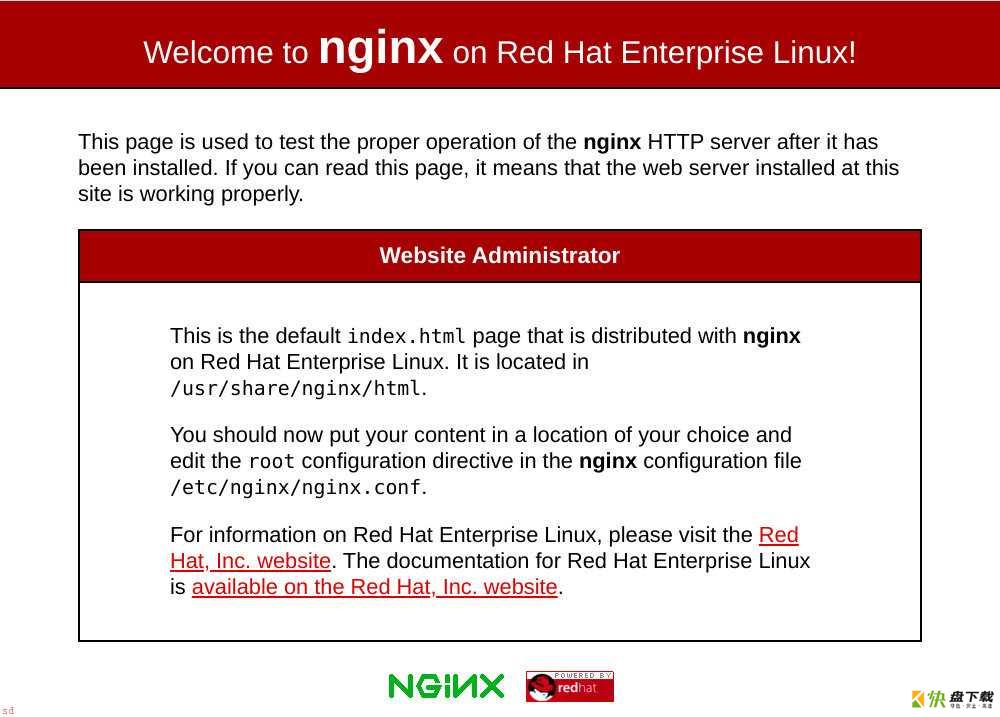 Nginx配置文件的结构说明
所有Nginx配置文件都位于/etc/nginx/目录中。
Nginx的主要配置文件是/etc/nginx/nginx.conf。
为每个域创建一个单独的配置文件使服务器易于维护。
Nginx服务器阻止文件必须以结尾.conf并存储在/etc/nginx/conf.d目录中。您可以根据需要拥有任意数量的服务器块。
遵循标准命名约定是一个好习惯。例如,如果域名是,mydomain.com则配置文件应命名为mydomain.com.conf
如果在域服务器块中使用可重复的配置段,则最好将这些段重构为片段。
Nginx日志文件(access.log和error.log)位于/var/log/nginx/目录中。建议有不同access和error日志文件每个服务器模块。
您可以将域文档的根目录设置为所需的任何位置。webroot的最常见位置包括:
/home/
Nginx配置文件的结构说明
所有Nginx配置文件都位于/etc/nginx/目录中。
Nginx的主要配置文件是/etc/nginx/nginx.conf。
为每个域创建一个单独的配置文件使服务器易于维护。
Nginx服务器阻止文件必须以结尾.conf并存储在/etc/nginx/conf.d目录中。您可以根据需要拥有任意数量的服务器块。
遵循标准命名约定是一个好习惯。例如,如果域名是,mydomain.com则配置文件应命名为mydomain.com.conf
如果在域服务器块中使用可重复的配置段,则最好将这些段重构为片段。
Nginx日志文件(access.log和error.log)位于/var/log/nginx/目录中。建议有不同access和error日志文件每个服务器模块。
您可以将域文档的根目录设置为所需的任何位置。webroot的最常见位置包括:
/home/<user_name>/<site_name>
/var/www/<site_name>
/var/www/html/<site_name>
/opt/<site_name>
/usr/share/nginx/html
写在最后
恭喜,您已经在CentOS 8服务器上成功安装了Nginx。现在,您准备开始部署应用程序并将Nginx用作Web或代理服务器。
您可以通过与其他任何systemd单元相同的方式来管理Nginx服务。
如果您有任何问题或反馈,请随时发表评论。
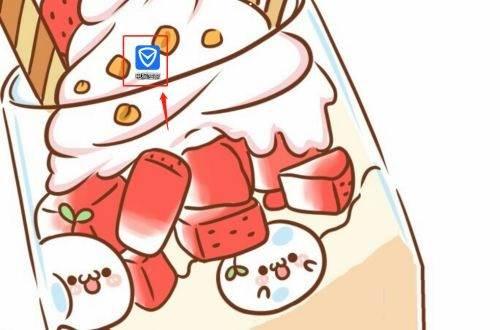
迅读PDF大师如何在电脑上下载?-迅读PDF大师下载方法教程攻略
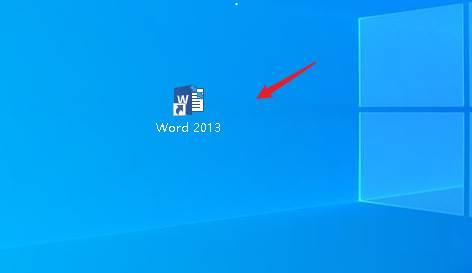
Word 2013如何在文档中插入立方体-在文档中插入立方体的方法